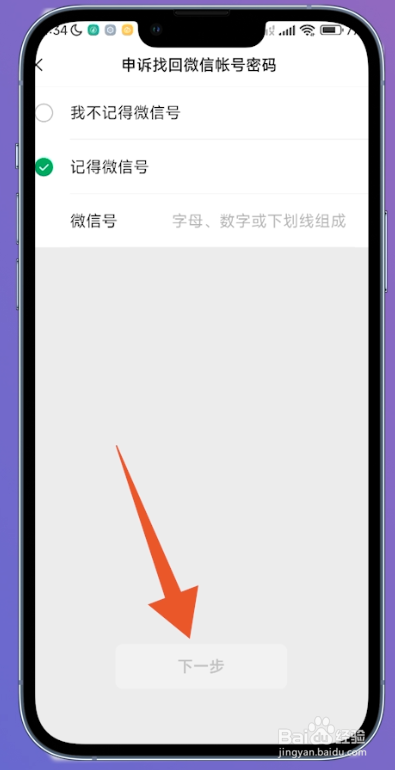1、点击找回密码打开微信进入登录主页面之后,点击页面中的【找回密码】。
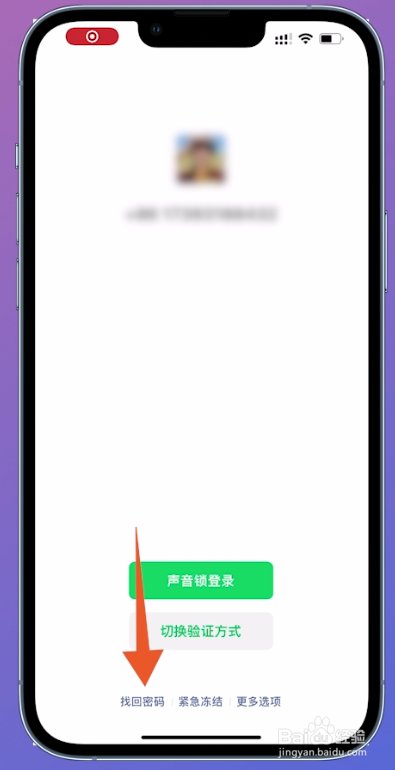
2、点击不能进入一个新的页面之后,点击页面中的【不能】接收短信。

3、点击已绑定QQ号切换进入新的页面之后,点击页面中的【已绑定QQ号】。
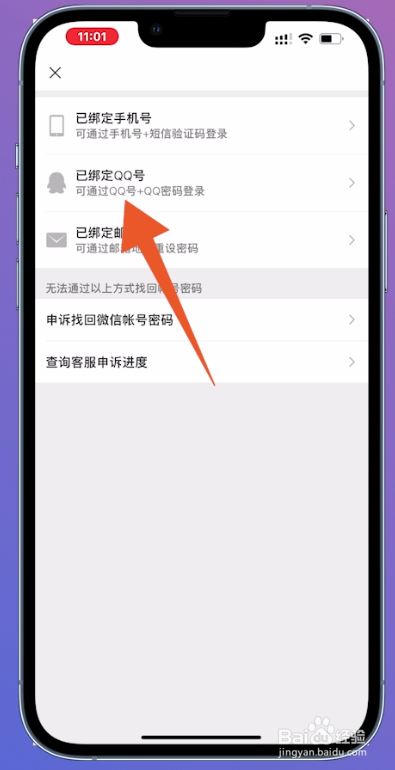
4、点击同意并登录跳转页面之后,输入帐号、密码并点击【同意并登录】即可进入微信了。
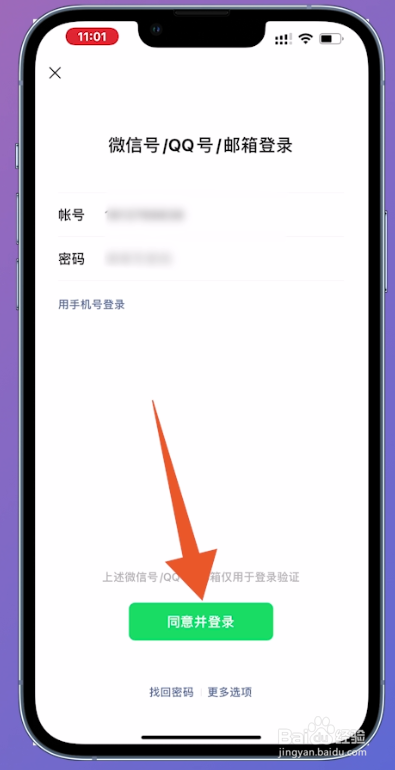
5、点击已绑定邮箱如果没有绑定QQ,可以点击【已绑定邮箱】。
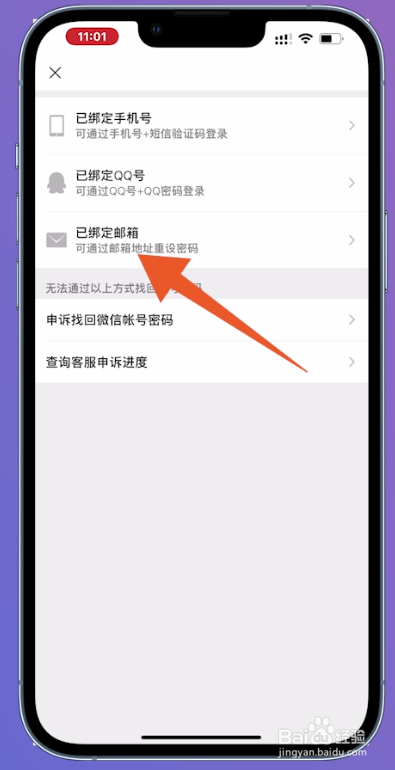
6、点击下一步进入到找到密码页面之后,输入邮箱地址并点击【下一步】。
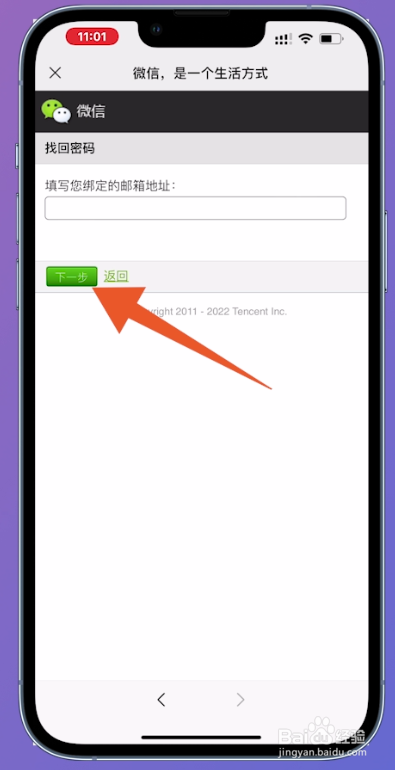
7、点击确定切换页面之后,点击页面中的【确定】。

8、再次点击确定进入找回密码页面之后,输入新密码并点击【确定】。
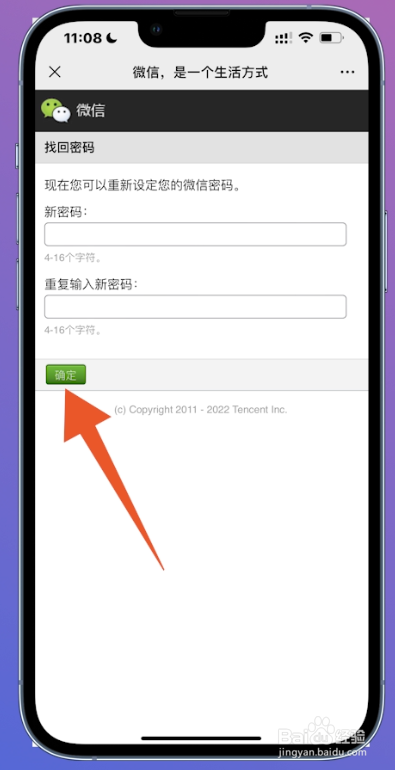
9、点击申诉找回微信若无法通过QQ和邮箱找回帐号密码,则点击【申诉找回微信帐号密码】。

10、点击开始申诉切换页面之后,点击页面中的【开始申诉】。
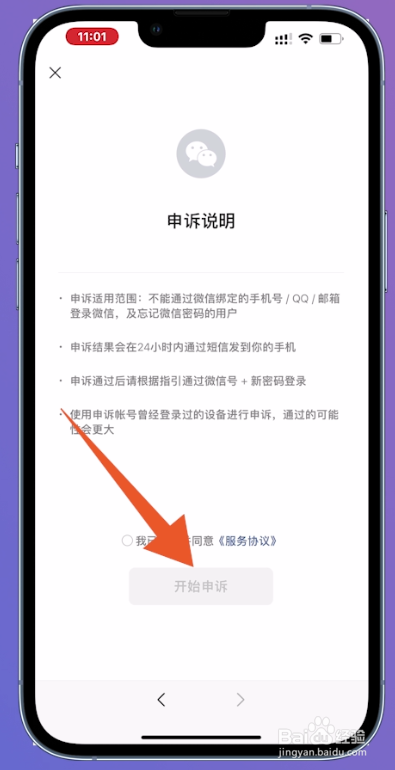
11、点击下一步进入一个新的页面之后,输入一个可以联系到你的手机号并点击【下一步】。

12、点击已发送短信用这个手机号发送短信后,点击【我已发送短信,下一步】。

13、选择下一步切换页面之后,点击页面中我不记得微信号,输入相关信息并点击【下一步】。
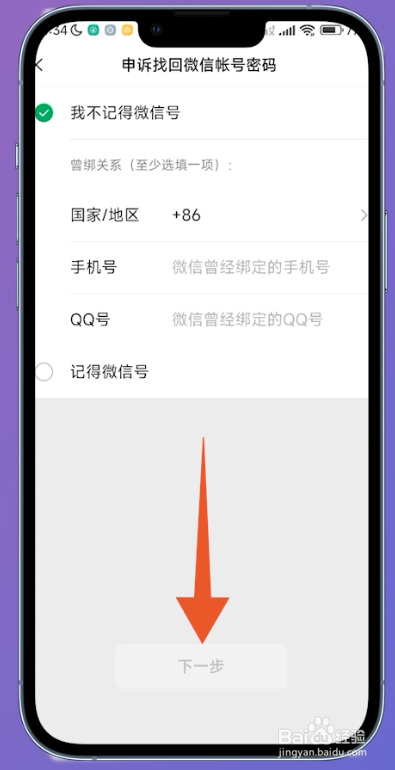
14、点击下一步记得微信号就选择第二个选项,点击【下一步】即可找回帐号密码。